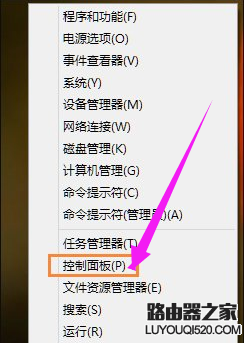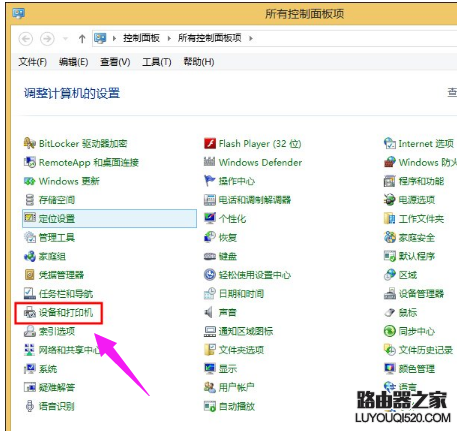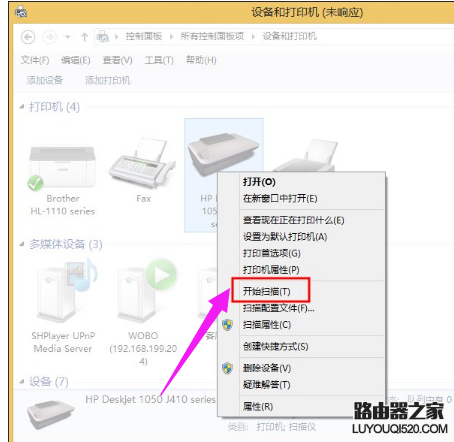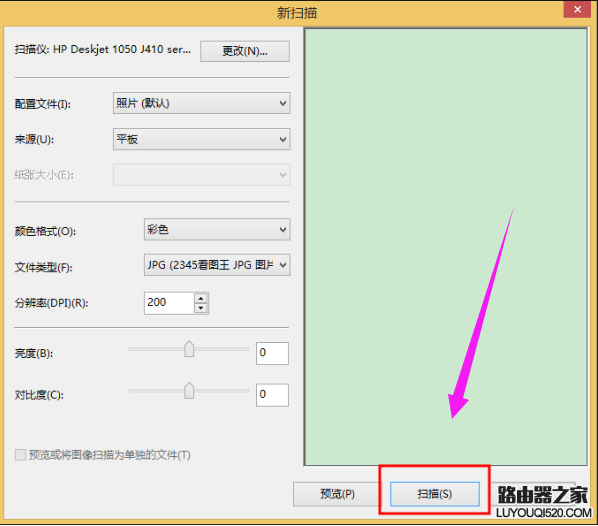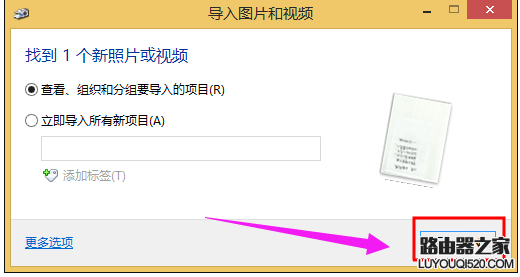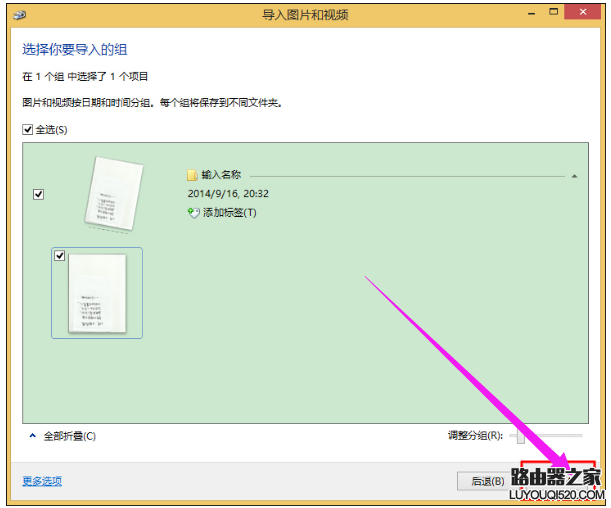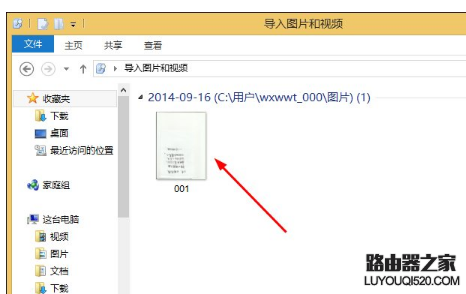【导读】打印机扫描怎么用,教您怎么用打印机扫描文件,下面就是WiFi之家网整理的网络知识百科,来看看吧!
很多办公室的朋友常常用打印机打印、复印,却很少有人用它来扫描文件,其实扫描的文件相比于传真、拍照的要更清晰、省钱,如果你还在用传真或拍照的形式来传递文件,那怎么用打印机扫描?下面,小编给大家讲解用打印机扫描的技巧。
打印机是一种非常重要的办公设备,它可以帮我们复印文件、打印文件,它还有扫描功能,那么打印机扫描怎么用呢?如何用一体机扫描呢?这些问题可能很多朋友都不太清楚,下面,小编给大家介绍用打印机扫描的步骤。
怎么用打印机扫描
打开扫描仪开关,鼠标右键点击电脑屏幕左下角的Win徽标,在弹出的菜单下点击选择【控制面板】。
扫描电脑图解1
在【控制面板】界面下,点击选择【设备和打印机】选项。
扫描电脑图解2
在【设备和打印机】列表里鼠标右键扫描仪图标,在弹出的菜单下点击【开始扫描】。
打印机电脑图解3
在点击【开始扫描】后弹出的界面下点击【扫描】选项。
打印机电脑图解4
在点击【扫描】完成扫描后弹出的对话框下点击【下一步】。
打印机扫描电脑图解5
在点击【下一步】后弹出的界面下点击选择【导入】选项。
扫描文件电脑图解6
点击【导入】后,即在进行打印机扫描。
扫描文件电脑图解7
以上就是使用打印机扫描的经验。
亲,以上就是关于(打印机扫描怎么用,教您怎么用打印机扫描文件),由“WiFi之家网”整理!
原创文章,作者:无线路由器,如若转载,请注明出处:https://www.224m.com/146750.html